Diffusez automatiquement vos rapports par email
L’envoi de documents par email depuis un smartphone fait parti des forces de Kizeo Forms ! Profitez-en !
Grâce à ses options d’envoi d’email, Kizeo Forms vous permet de diffuser directement les informations récoltées sur le terrain à vos collaborateurs, employés, commerciaux, partenaires, clients, etc.
Vous gagnerez du temps, des déplacements et de la réactivité au sein de votre structure.
Après ce tutoriel, les options d’emails n’auront plus de secret pour vous !
Comprendre les scenarios d’emails en vidéo
Comment définir un scénario d’email ?
Afin d’organiser la gestion d’email, Kizeo vous donne la possibilité de créer des scénarios d’envoi. C’est à dire, par exemple :
- Un envoi pour prévenir votre manager que vous avez réalisé une nouvelle vente.
- Un email pour votre client avec son bon de commande en pièce jointe (réalisé grâce au Word personnalisé).
- Un email avec en pièce jointe, le récapitulatif de la vente pour vous même (réalisé grâce au Word personnalisé).
- Un scenario en cas de modification du bon de commande pour prévenir votre client que sa demande a bien été prise en compte…
Ces scénarios peuvent être basés sur un champ utilisateur personnalisé, en fonction de la sélection d’un élément d’une liste, une case à cocher, le montant d’une commande, … c’est vous qui décidez !
- Pour créer un nouveau scénario, rendez-vous dans le menu Formulaires, onglet Mes formulaires.
- Sélectionnez votre formulaire en cliquant sur Modifier.
- Cliquez sur Options (la roue crantée en haut à droite du formulaire), puis dans l’onglet Email.
- Cliquez sur Ajouter.

Étape 1. Rédiger le contenu de votre email.
Etape 2 : Paramétrer le(s) destinataire(s) de l’email.
Étape 3. Déterminer le format du document à envoyer.
Pour aller encore plus loin…
Articles liés :
- Les balises : personnalisés vos rapports et emails !
- Comment envoyer vos rapports facilement par email à plusieurs destinataires ?
N’hésitez pas à commenter cet article !
Nous sommes disponibles pour répondre à vos questions, suggestions, remarques, etc. !


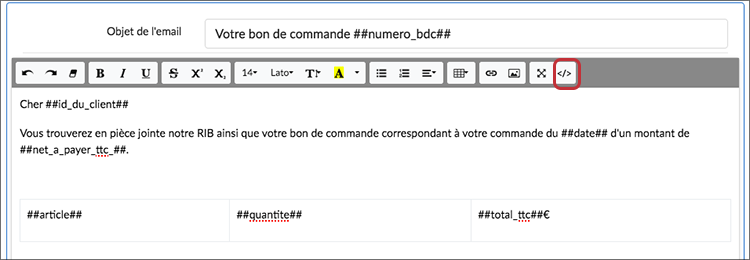
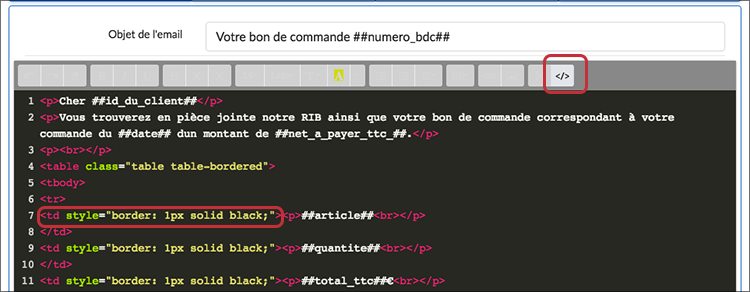
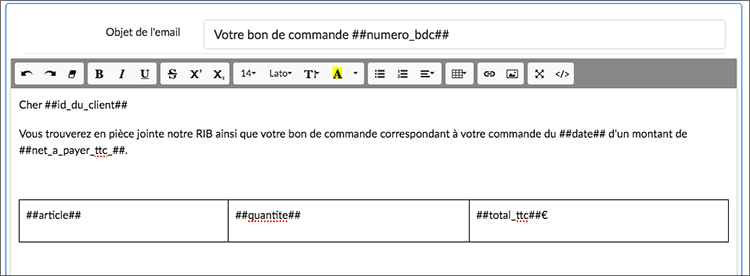






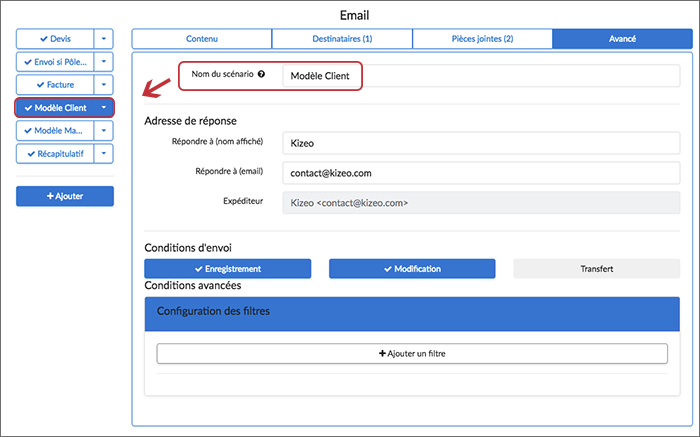

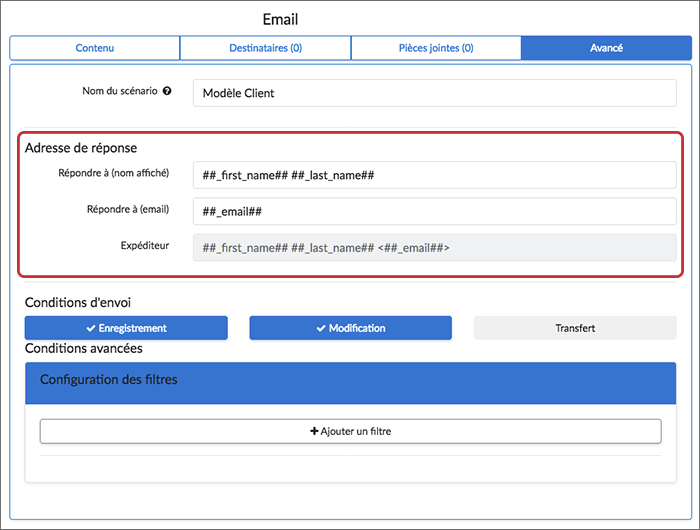
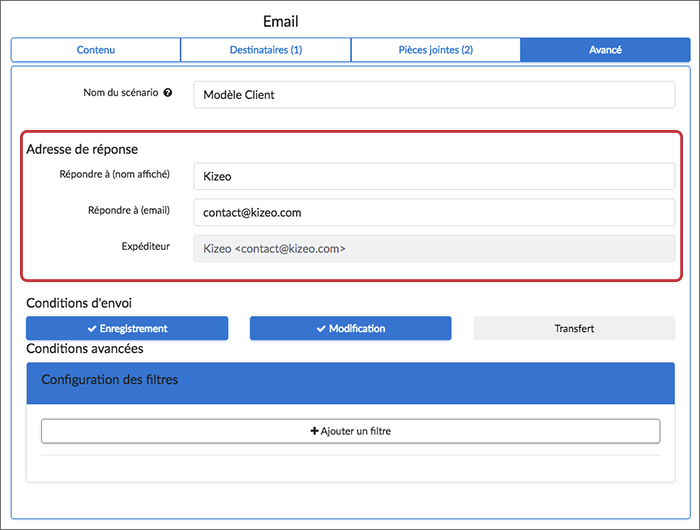
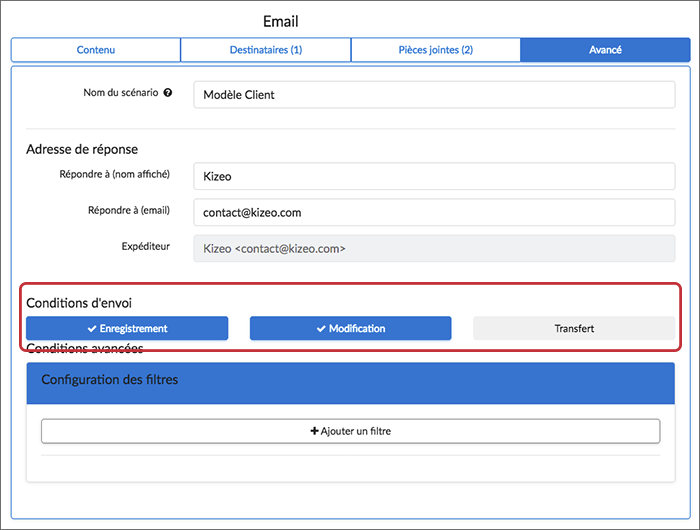





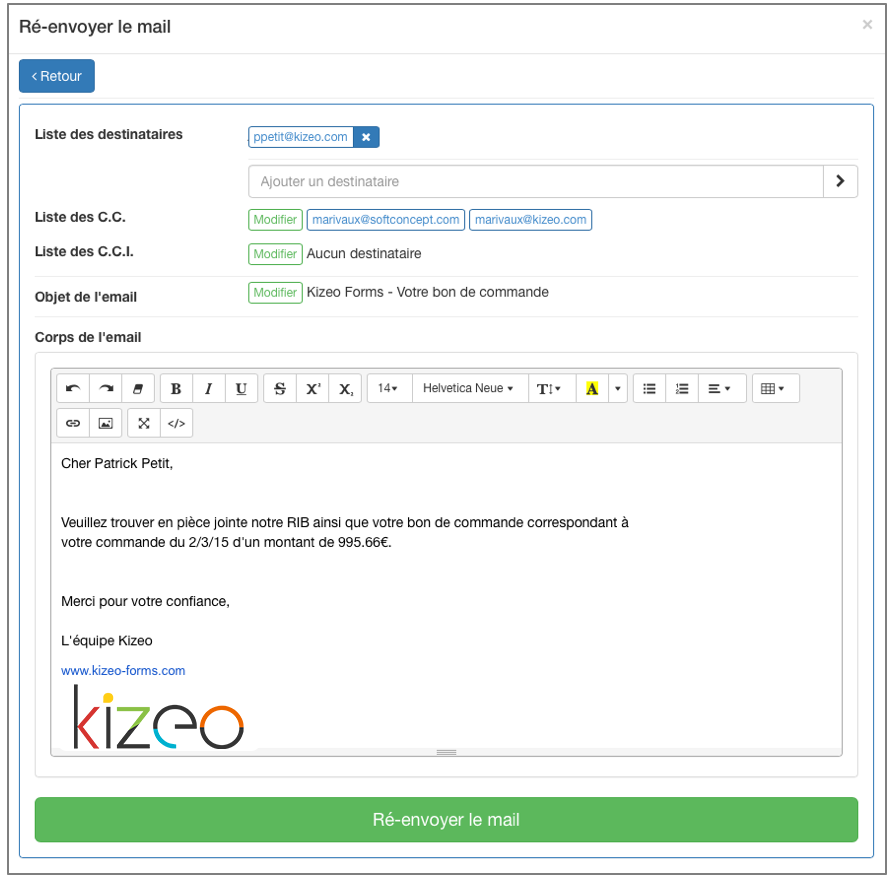


Il y a 55 commentaires
Allard Pierre
15 Mai, 2023
Bonjour,
Est-il possible d’envoyer automatiquement par mail l’export de données sous format Excel, par exemple toutes les semaines ou tous les mois (et pas seulement les données d’un formulaire) ?
Merci par avance
Nathalie Castagnier
19 Juin, 2023
Bonjour Pierre,
Il n’est pas possible de programmer l’envoi d’un mail car il est envoyé au moment où une donnée est enregistrée sur le serveur. Ainsi ce mail ne peut concerner que la donnée qui l’a déclenché.
Pour ce qui est de l’export en masse, vous pouvez sélectionner plusieurs données depuis l’historique des données, puis les exporter au format Excel liste ou CSV.
Je vous souhaite de passer une belle journée.
Nathalie
loisel
17 Jan, 2022
bonjour
est il possible d’insérer un lien de téléchargement du formulaire a la place de la pièce jointe
Bastien Galzot
18 Jan, 2022
Bonjour,
Compte tenu de la spécificité de votre demande, je vous invite à contacter notre équipe Support via l’adresse mail: support@kizeo.com.
En vous souhaitant une bonne journée.
Cordialement,
Bastien
Philippe Ranc
18 Sep, 2021
Est-il possible de savoir d’une manière ou d’une autre si et quand l’email est parti (quand par exemple on réexpédie l’email depuis l’interface web) afin d’éviter de l’envoyer 2x…
Que se passe-t-il si l’adresse mail est fausse? Comment être sûr que l’email est bien arrivé ?
Merci de vos réponses.
Nathalie Castagnier
24 Sep, 2021
Bonjour,
Pour savoir si le mail a été envoyé, et quand, vous devez vous rendre dans l’historique de la donnée.
Ainsi vous connaîtrez la date et l’heure de l’envoi du mail avec un indicateur de couleur tel que :
– Vert, l’envoi est réussi
– Orange, l’envoi est en-cours
– Rouge, l’envoi a échoué
En revanche nous n’avons pas la possibilité de savoir si le mail n’est pas réceptionné par le destinataire, ni si l’adresse est erronée.
Je vous invite à consulter notre tutoriel Comprendre et utiliser l’Historique
J’espère avoir répondu à vos questions.
Passez une très bonne journée.
Gourin Simon
04 Fév, 2021
Bonjour,
Lorsqu’un enregistrement est réalisé, nous souhaiterions envoyer un mail sans pièce jointe. Avec seulement un lien vers l’enregistrement Kizéo concerné pour apporter une modification / ou une solution pour retrouver facilement l’enregistrement dans l’historique.
Y aurait il une solution pour faire cela ?
Charles Leconte
05 Fév, 2021
Bonjour Simon,
A aujourd’hui cette fonctionnalité n’existe pas.
Il est possible dans le mail, en objet ou dans le contenu, d’insérer la balise affichant le numéro ID de la donnée. Il s’agit d’un identifiant unique, propre à la donnée.
Cela permettrait ensuite, en se rendant dans le menu « Historique » de l’interface web, de saisir ce numéro et d’afficher la bonne donnée rapidement et sans erreur.
La balise en question est : ##_id##
Bonne fin de semaine,
Charles
Audrey
26 Fév, 2020
Bonjour,
Je n’arrive pas à configurer l’ajout de destinataires depuis un champ de saisie, lorsque j’intègre la balise dans l’onglet destinataires elle se met en rouge..
Merci pour votre aide,
Charles Leconte
10 Mar, 2020
Bonjour Audrey,
Une balise apparait en rouge pour les raisons suivantes :
– celle-ci n’existe pas
– il y a un espace à la fin de la balise ou au début de la balise
– vous venez de créer le champ en question et le formulaire n’a pas encore été enregistré
Je vous laisse vérifier ces 3 points, n’hésitez pas à revenir vers nous à support@kizeo.com si votre balise apparait toujours en rouge malgré ces vérifications.
Bonne après-midi,
Charles
Guillaume Ducasse
15 Jan, 2020
J’ai configuré un scénario et je reçois bien un mail mais dans mes Spam.
Est-il possible que l’envoi ne passe pas par kizeo mais directement par mon adresse perso?
Je ne souhaite pas que mes propects doivent aller dans leur spam pour accéder à mon e-mail très important puisque sur celui-ci est le lien de mon site marchand
Patrick Carloni
15 Jan, 2020
Bonjour,
à aujourd’hui il n’est pas possible que l’envoie des mails Kizeo Forms passe par votre adresse personnelle.
Pour que les mails n’aillent plus dans les Spam, il vous faut les mails en provenance de kizeo.com.
En espérant avoir répondu à votre question.
Paul
03 Juin, 2019
Bonjour,
Je souhaite envoyer un Kizeo par mail à un heure prédéfinie. Par exemple, si le kizeo est créé à 16h et que la date d’envoie voulue est 21h, celui-ci sera envoyer à 21h à tout les destinataires.
Merci de votre retour,
Paul
Charles Leconte
03 Juin, 2019
Bonjour monsieur Besse,
J’imagine que « l’envoi d’un Kizeo » c’est l’envoi d’un rapport personnalisé par mail ?
A aujourd’hui, cette fonctionnalité n’existe pas dans Kizeo Forms, le mail est envoyé à tous les destinataires dès réception de la donnée dans le back-office.
Très bonne semaine à vous.
TARLET Antonin
27 Mai, 2019
Bonjour
En suivant votre tutoriel, j’ai cru comprendre qu’il est possible de rentrer une adresse mail dans un champ de saisie afin que le compte rendu y soit envoyé. J’ai beau essayer avec mon adresse, je ne reçois aucun mail lorsque j’envoie.
Avez vous des indications plus précises pour parvenir à mon résultat ?
Cordialement, TARLET Antonin.
Charles Leconte
27 Mai, 2019
Bonjour monsieur Tarlet,
Effectivement vous pouvez faire envoyer un compte rendu à une adresse mail saisie au préalable dans un champ. Pour que cela fonctionne, un scénario d’email avec la balise du champ en question doit avoir été configuré dans l’onglet « Destinataires » dans les options du formulaire pour que ça fonctionne. Est-ce bien le cas ?
Le mail se trouve peut-être dans la rubrique SPAM / Courriers indésirables dans votre boite de réception ?
Il peut y avoir d’autres explications si vous ne recevez pas le mail, je vous invite à nous donner plus de détails à l’adresse support@kizeo.com si nécessaire.
Très bonne fin de journée à vous.
Matthieu Dufaud
26 Avr, 2019
Bonjour,
Est-il possible de joindre au mail automatique les photos prises lors de la saisie en format jpg ou png ?
Je ne souhaite pas que ces photos soient transmises sous forme de word ou de pdf, mais je souhaite bien pouvoir directement récupérer ces photos.
Merci d’avance,
Cordialement,
Matthieu Dufaud.
Patrick Carloni
29 Avr, 2019
Bonjour,
A ce jour nous ne pouvons pas transmettre directement les fichiers des photos par mails.
Vous pouvez toutefois demander à avoir les liens de téléchargement dans les documents Word (ou Excel) de la manière suivante :
##nom_de_la_balise_photo:link##
En espérant avoir répondu à votre question
LAGHOUAJI Hichame
13 Jan, 2019
Bonjour,
Est-il possible que lors d’un transfert d’un formulaire, un mail soit transmis au destinataire ?
Cdt.
Sarah Marivaux
14 Jan, 2019
Bonjour,
Il est possible de créer un scenario qui se déclencherait uniquement lors d’un transfert.
Dans un premier temps, dans votre formulaire, je vous conseil d’ajouter une liste de diffusion afin de sélectionner l’adresse e-mail du destinataire.
Ensuite, rendez-vous dans les options du formulaire onglet Email -> Avancé et sélectionnez uniquement transfert.
De là, il ne vous restera plus qu’à ajouter la balise de cette liste et rédiger le corps de votre e-mail.
Cordialement,
Romain DANIEL
12 Déc, 2018
bonjour,
je souhaiterai avoir comme scénario, un envoi de mail par rapport à un champ (champ calcul) qui se trouve dans un tableau, mais je ne retrouve pas dans le filtre les champs se trouvant dans ce tableau, faut t’il que je sorte ces champs du tableau ou y a t’il un autre moyen?
merci,
Romain
Sarah Marivaux
12 Déc, 2018
Bonjour,
Il n’est malheureusement pas possible de récupérer un champ présent dans un tableau.
Ne vous est-il pas possible d’afficher ce résultat également hors tableau ?
N’hésitez pas à nous contacter afin que nous puissions vous accompagner.
Cordialement,
Cédric
19 Nov, 2018
Bonjour,
je souhaiterais assigner à une liste de choix non pas un email comme présenté ici mais une liste de diffusion prédéfini. Pour que vous compreniez, mes opérateurs sélectionnent le nom d’un chantier en cours et le rapport est envoyé à une liste de diffusion qui elle est fixée en fonction du chantier. Comment puis je faire ?
Par avance merci.
Joris
30 Sep, 2018
Bonjour,
Je souhaite exporter plusieurs formulaires (6 au total) personnaliser au format Excel à l’issue d’un seul formulaire à remplir sur mon Smartphone.
Il y en a trois qui vont rester fixe peu importe les cases cochées et trois autres qui vont varier suivant les cases cochées. Dans les trois formulaires Excel qui vont varier (ils dépendent indépendamment de Listes cochées) et j’ai le choix entre 40 possibilités de formulaires personnalisés. Je voudrai à chaque foi que mes 6 formulaires soient envoyés dans le même Mail et que je n’ai pas 40 scénario à créer mais uniquement 40 scénarios à télécharger et qu’ils soient importés en plus des scénarios « fixe » mais de manière dynamique dans mon mail. Par la même occasion je voudrai savoir si il est possible dans l’historique d’avoir la possibilité d’exporter uniquement les formulaires qui dépendent de certaine cases cochées.
Merci de votre aide.
Sarah Marivaux
01 Oct, 2018
Bonjour,
Malheureusement, pour vos deux demandes, cela s’avère impossible car nous avons besoin d’identifier quel scenario doit se déclencher.
Cependant, si vous convertissez vos rapports excel personnalisés en Word, vous pourrez configurer l’affichage de votre rapport suivant vos listes cochées grâce aux balises block et ainsi diminuer le nombre de rapport.
N’hésitez pas à revenir vers nous si vous souhaitez que nous vous accompagnons.
Cordialement,
Labiole Thierry
29 Sep, 2018
Bonjour,
Avons nous la possibilité aujourd’hui d’avoir un accusé de réception lors de l’envoi du formulaire par émail ?
Merci d’avance.
Cordialement,
Sarah Marivaux
01 Oct, 2018
Bonjour,
Il n’est malheureusement pas possible à aujourd’hui d’avoir un accusé de réception.
Vous pouvez cependant créer un scenario qui vous sera directement adressé. Si vous l’avez reçu, votre collaborateur aura de ce fait également reçu cet e-mail.
Cordialement,
Hervé
22 Juin, 2018
Bonjour,
Comment fait-on pour paramétrer un envoi à la demande depuis le mobile?
Et non pas, systématiquement à l’enregistrement et/ou à la modification.
J’ai décoché les deux champs et aucun envoi de mail.
Merci.
Cordialement,
Jean-Didier Baculard
25 Juin, 2018
Bonjour
Il ne faut pas décocher ces 2 options du coup. Vous pouvez « piloter » votre envoi de mail en « jouant » sur les champs cachés je pense. Champ caché qui contient le mail : ça ne part pas. Champ visible : ça part.
Vous pouvez nous contacter par téléphone pour qu’on vous explique de vive voix.
Cordialement
HENRY
02 Mai, 2018
Bonjour,
J’ai appliqué une même adresse e-mail à 4 utilisateurs et je constate que les envois de mails ne fonctionnent pas pour cette celle-ci. L’application n’accepte donc pas que plusieurs utilisateurs possèdent le même e-mail?
Cordialement,
Morgane HENRY
Soraya Boualam
02 Mai, 2018
Bonjour,
Il est tout à fait possible d’affecter une même adresse e-mail à plusieurs utilisateurs.
Merci de nous adresser un mail à support@kizeo.com en précisant votre code entreprise, et de nous communiquer vos coordonnées (nom, prénom, téléphone) afin que nous échangions plus facilement.
Respectueusement.
Coutin Nicolas
10 Sep, 2017
Bonjour,
je voudrais créer un scénario d’envoi mail aux clients si leur référence contrat commence par « S_ » il s’git d’un champ référence du formulaire. Ajout de filtre sur un champ Référence ne semble pas être possible !!! Ce qui est dommage. pourriez-vous me dire comment faire ?
Merci d’avance de votre retour mail.
Nicolas
Sarah Marivaux
11 Sep, 2017
Bonjour
Nous pouvons programmer l’envoi de votre e-mail uniquement si votre champ contient « S_ ».
Pour cela, rendez-vous dans les options de votre formulaire, onglet E-mail -> Avancé -> Conditions Avancées -> Configurations des filtres et cliquez sur Ajouter un filtre.
Sélectionnez ensuite votre champ « Référence », « contient » et « S_ ».
Ainsi, l’e-mail partira uniquement si votre champ référence contient S_.
Cordialement,
Paul
10 Mai, 2017
Bonjour,
En décembre 2016, il vous avait été demandé s’il était possible de mettre des informations contenues dans un tableau dans le corps du mail personnalisé?
Vous aviez répondu que ces balises seraient intégrées en février 2017. Nous sommes en mai, avez vous des nouvelles concernant cette fonctionnalité?
Merci par avance pour votre retour.
Cordialement.
Sarah Marivaux
10 Mai, 2017
Bonjour,
Cela est désormais possible :
– Vous pouvez insérer directement un tableau dans votre email grâce à l’outil tableau dans le panneau de configuration de l’email.
– Avec la balise
##id_du_champ[n]##, vous pouvez récupérer la saisie d’un élément d’une ligne précise dans un tableau. Si vous avez une case à cocher dans votre tableau et que vous voulez récupérer sa valeur à la ligne 3, vous pouvez par exemple utiliser la balise##case_a_cocher[3]##.Cordialement,
Dumas
28 Fév, 2017
bonjour
est-il possible de nommer de maniere dynamique (avec les balises) le fichier pdf envoyé par email ?
Sarah Marivaux
01 Mar, 2017
Bonjour,
Vous pouvez renommer vos fichiers PDF depuis l’onglet Export -> Tous les exports ou l’onglet de votre Export personnalisé. Saisissez ensuite votre titre dans la zone de saisie Modifier les noms de vos fichiers d’exportation.
Pour plus d’information, n’hésitez pas à consulter notre tutoriel.
Cordialement,
Sarah Marivaux.
Nicolas
17 Fév, 2017
Bonjour,
Est-il possible de renommer automatiquement une série de photos envoyée en tant que pièces jointes?
exemple: ##champs1##_##nom_balise_photo_1##.jpg
Merci d’avance de votre réponse
Sarah Marivaux
17 Fév, 2017
Bonjour,
Nous ne pouvons malheureusement pas renommer les photos.
Cordialement,
Marivaux Sarah.
dinisdi
25 Jan, 2017
Bonjour
Je souhaiterais savoir comment retirer du corps du mail l’indication « Créé avec Kizeo Forms ».
J’utilise de nombreuse solution, c’est généralement lorqu’on utilise une version gratuite ou freemium que ce type d’indication reste.
Merci d’avance de votre réponse
Amanda Colombeau
25 Jan, 2017
Bonjour,
Il suffit d’en faire la demande par email à contact@kizeo.com en précisant votre code entreprise.
Restant à votre disposition.
Cordialement.
Desbrières
23 Jan, 2017
Bonjour,
existe-t-il une balise qui permettent de retranscrire uniquement l’année, ou le numéro du mois, ou le numéro du jour ?
J’ai trouvé uniquement la balise ##date##.
Par avance merci.
Bien cordialement,
Martin Desbrières
Amanda Colombeau
24 Jan, 2017
Bonjour Monsieur Desbrières,
Pour l’instant les formats de balises existants pour la date sont les suivants :
##datetime## : format numérique (01/01/2016).
##datetime:short## : format texte court (1er Jan. 2016).
##datetime:medium## : format texte moyen (1er janvier 2016).
##datetime:long## : format texte long ( Vendredi 1er Janvier 2016).
##datetime:iso## : format iso (2016-01-01).
Restant à votre disposition.
Cordialement.
DAHMANI Mustapha
18 Jan, 2017
Bonsoir,
Est il possible d’envoyer un mail en fonction de la réponse à une question dans un formulaire ?
Merci d’avance de votre réponse.
Cdt.
Sarah Marivaux
19 Jan, 2017
Bonjour,
Il est possible d’envoyer un email en fonction de la réponse à une question.
Il faut mettre, en fonction de votre réponse, une adresse email ou non dans le code (vous pouvez utiliser cette astuce afin de facilement écrire le code).
Notre équipe technique est en train de travailler sur une amélioration afin de rendre cette possibilité beaucoup plus facile à l’aide de scénario.
Si vous avez du mal à la mise en place, n’hésitez pas à nous contacter au 04 90 23 67 60.
Cordialement,
Sarah Marivaux.
koopmans Olivier
06 Jan, 2017
Bonjour,
une fois que je recois le mail, je n’ai pas les valeurs du tableau completé?
j’ai bien les titres du tableau mais pas les quantitées du tableau ?
pouvez vous m’aider?
Merci à vous
Amanda Colombeau
09 Jan, 2017
Bonjour Monsieur Koopmans,
Pour l’instant toutes les balises ne fonctionnent pas dans le corps de l’email et notamment la balise tableau.
C’est une évolution prévue pour le premier trimestre 2017.
Restant à votre disposition.
Cordialement.
Thomas
29 Déc, 2016
Bonjour,
Est-il possible de mettre des informations contenues dans un tableau dans le corps du mail personnalisé?
Merci par avance pour votre retour.
Cordialement.
Camila Mazas
30 Déc, 2016
Bonjour Monsieur,
Actuellement ce n’est pas possible, la balise tableau ne fonctionne pas dans le corps de l’email.
Néanmoins nous sommes en train de revoir la partie email de Kizeo Forms et cette balise fonctionnera dans les emails à partir du mois de février.
L’équipe de Kizeo vous souhaite une bonne fin d’année.
Elias
19 Déc, 2016
Bonjour, je souhaite envoyer un mail à plusieurs personnes en même temps en les cochant dans une liste. Est ce possible? Y a-t-il une solution qui répond à mon besoin, autre que la saisie libre dans un champ de texte comme indiqué dans le tuto
merci de votre retour
Amanda Colombeau
20 Déc, 2016
Bonjour,
C’est tout à fait possible. Pour cela, saisissez les éléments de votre liste suivant un des deux formats ci-dessous.
– Choix 1 avec <> pour que les adresses email soient apparentes :
Charles DURAND <durand@kizeo.com>Remy DUPOND <dupond@kizeo.com>
Josiane PETIT <petit@kizeo.com>
– Choix 2 avec code:label pour que seuls les noms et prénoms soient apparents :
durand@kizeo.com:Charles DURANDdupond@kizeo.com:Remy DUPOND
petit@kizeo.com:Josiane PETIT
N’oubliez pas d’aller dans les options du formulaire, onglet « Email » pour sélectionner votre champ liste dans le menu déroulant « L’adresse contenue dans cet élément ».
Restant à votre disposition.
Cordialement.
Lowinski
14 Déc, 2016
Bonjour,
Avons nous la possiblité aujourd’hui d’avoir un accusé de reception lors de l’envoi du formulaire par email ?
Merci d’avance.
Cordialement,
Kévin Lowinski
Jean-Didier Baculard
14 Déc, 2016
Bonjour
Nous n’avons pas cette option. En fait il n’y a pas de « standard » d’accusé de réception dans les emails sur internet. Il faudrait que Kizeo implémente une solution alternative. Nous y réfléchissons.
Jean-Didier Baculard
Responsable Technique
Kizeo
Calvet
09 Déc, 2016
Bonjour,
Je suis en train d’utiliser la nouvelle fonctionnalité multi exports. Avec celle-ci, j’aimerai envoyer un premier formulaire sous un format PDF à une personne puis le second formulaire différent sous format Word à une seconde personne. Je n’arrive pas à le faire. Cela est il possible ?
Cordialement,
Guillaume Calvet
Sarah Marivaux
09 Déc, 2016
Bonjour,
Cette fonctionnalité est en cours de développement chez nous. Elle devrait être disponible au mois de Janvier.
Cordialement,
Poster un commentaire